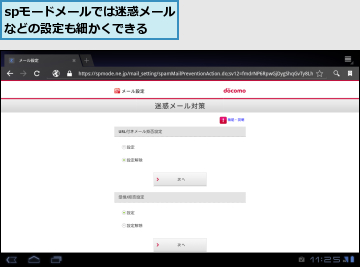spモードメールの利用を開始する
1.spモードメールを起動する
![spモードの契約を済ませておく,ホーム画面を表示しておく,レッスン10を参考にspモード メールをダウンロードしておく ,[spモードメール]をタップ](/contents/057/img/img20110628155031057983.jpg)
2.[ソフトウェア使用許諾契約書]に同意する
![1[同意する]をチェック ,2[利用開始]をタップ ,[ソフトウェア使用許諾契約書]が表示された](/contents/057/img/img20110623125742049031.jpg)
3.[メール]が表示された
![spモードメールでメールを送受信できるようになった,[メール]が表示された](/contents/057/img/img20110623130205016389.jpg)
spモードのメールアドレスを変更する
1.[メール設定]を表示する
![1[メール設定]をタップ ,2[その他]をタップ ,spモードメールを起動し、[メール]を表示しておく,レッスン9を参考にWi-Fi接続を切断しておく](/contents/057/img/img20110623131200063265.jpg)
2.[メール全般の設定]を表示する
![現在のspモードのメールアドレスは「マイアドレス」で確認できる ,[メール全般の設定]をタップ ,[メール設定]が表示された](/contents/057/img/img20110624180559009482.jpg)
3.[希望アドレス]を表示する
![ブラウザが起動して[メール設定]が表示された ,[希望アドレス]をタップ](/contents/057/img/img20110623132355052470.jpg)
4.メールアドレスとspモードパスワードを入力する
![1 希望するメールアドレスを入力 ,2 spモードパスワードを入力 ,3[決定]をタップ ,[希望アドレス]が表示された](/contents/057/img/img20110623133603056908.jpg)
5.メールアドレスが変更された
![手順3の画面が表示されるのでホームキーをタップしてホーム画面に戻る,[あなたの新しいメールアドレスは、xxxxxxxxxx@docomo.ne.jpです]と表示された,[メール設定へ]をタップ](/contents/057/img/img20110623134105052672.jpg)
[ヒント]iモード携帯電話とOptimus Padを使い分けている場合は
Optimus Padとiモード携帯電話の両方を1枚のドコモUIMカードで利用する場合は、メールアドレスの使い分けに注意が必要です。iモード携帯電話用にiモードメールも継続して契約している場合、Optimus Pad用のspモードメールとiモードメールの2つのメールアドレスが割り当てられます。標準では、iモード携帯電話にドコモUIMカードを装着するとiモードメールのアドレス、Optimus PadにドコモUIMカードを装着すると、spモードメールのアドレスでメールを送受信できますが、spモードの設定でメールアドレスを入れ替えることができます。いったん入れ替えると、Optimus Padでiモードのメールアドレスが使えるようになりますが、iモード携帯電話にドコモUIMカードを装着したときにspモードのメールアドレスが割り当てられてしまいます。iモード携帯電話にドコモUIMカードを装着する前に、Optimus Padで再びメールアドレスの入れ替えを実行しておきましょう。
[ヒント]以前のiモードのメールアドレスを引き継げる
spモードの契約時にiモードを解約したときは、以前のiモードのメールアドレスをspモードに引き継ぐことができます。iモードを解約していないときは、iモードとspモードで、個別にメールアドレスが設定されますが、「spモードのメールアドレスを変更する」の手順3の画面で[メールアドレス入替え]をタップして、メールアドレスを入れ替えることにより、Optimus Padで以前のiモードのメールアドレスを利用することができます。
[ヒント]メールアドレスの変更は1日3回まで
[希望アドレス]でのメールアドレスの変更は、1日3回までに制限されています。4回以上は変更できないので、 間違ったメールアドレスを設定しないように注意しましょう。また、メールアドレスを変更するときは、spモードのパスワードを入力する必要があります。契約時のパスワードは「0000」に設定されていますが、変更しているときは自分で設定したパスワードを入力しましょう。
[ヒント]メールの受信/拒否を細かく設定するには
spモードメールでは、メールの内容や差出人など、メールの受信/拒否の条件を細かく設定できます。ブラウザでspモードメールの[メール設定]画面を表示し、[詳細設定/解除]で条件を設定しましょう。迷惑メールや有害メールを拒否したり、逆に特定のメールがきちんと届くように設定できます。